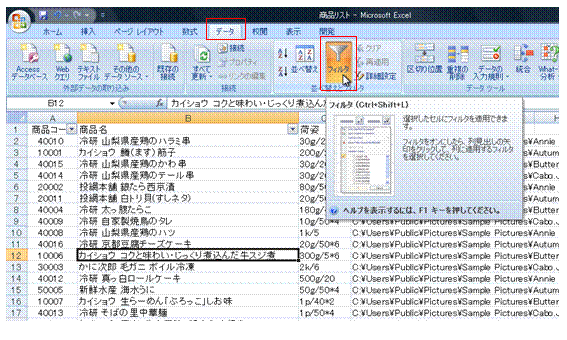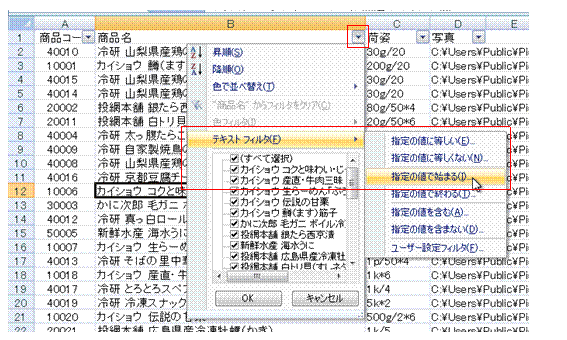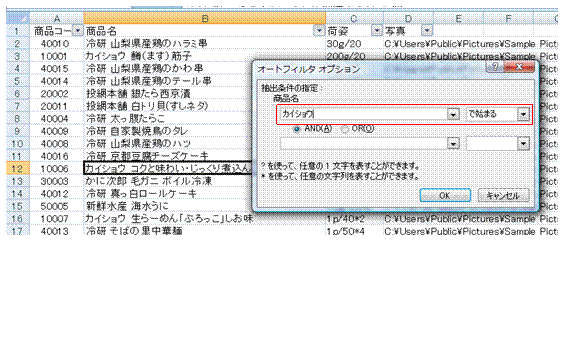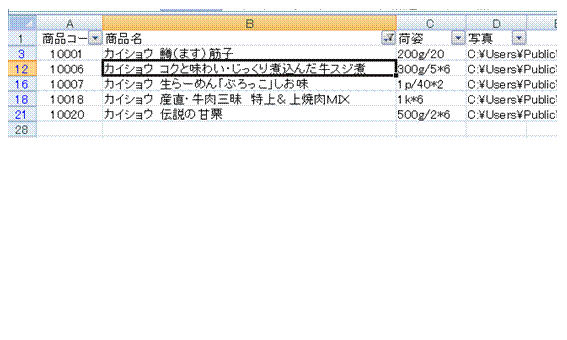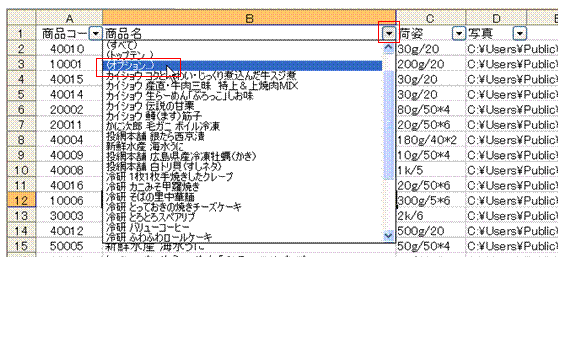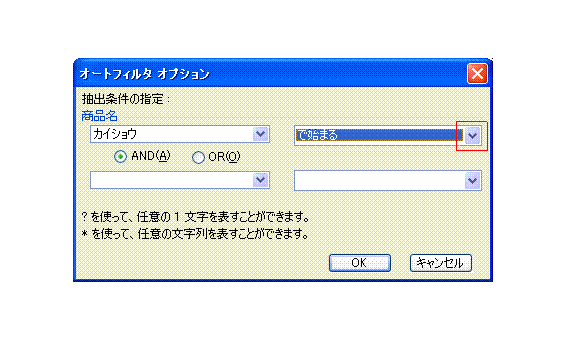特定の文字列で始まるデータだけを表示したい
|
|
オートフィルタを有効にすれば、簡単な手順で行えますデータの抽出には、オートフィルタが便利です。有効にすると、見出しに抽出メニューのボタンが追加されます。 ①リスト内のいずれかのセルがアクティブになっている状態で、[データ]→[フィルタ]ボタンをクリックします。旧バージョンのExcelでは、[ データ]→[フィルタ]→[オートフィルタ]で、オートフィルタが有効になります
②抽出条件となる列の[▼]ボタンをクリックして、[テキストフィルタ]→[指定の値で始まる]を選びます。
③[オートフィルタオプション]ダイアログボックスに、抽出条件の文字列を入力します。
④[OK]ボタンをクリックすると、条件に合致する行のみが表示されます。
※抽出状態の解除は、[データ]→[フィルタ]ボタンの隣にある[クリア]ボタンのクリックで行えます。
|
|
|
|
旧バージョンのExcelでは、[ データ]→[フィルタ]→[オートフィルタ]で、オートフィルタが有効になります①リスト内のいずれかのセルがアクティブになっている状態で、[データ]→[フィルタ]→[オートフィルタ]を選びます。
②抽出条件となる列の[▼]ボタンをクリックして、[(オプション)]を選びます。
③[オートフィルタオプション]ダイアログボックスに、抽出条件の文字列を入力し、[で始まる]を選びます。
④[OK]ボタンをクリックすると、条件に合致する行のみが表示されます。※抽出状態の解除は、[データ]→[フィルタ]→[すべて表示]で行えます。
|
|
|
|